Wix Video: הגדרת מינויים בערוץ
3 דקות
חשוב:
- אצל רוב המשתמשים הפיצ'ר הזה כבר לא זמין. החליפה אותו אפליקציית Wix Pricing Plans (תוכניות ומסלולים). לפרטים נוספים
- אם כרגע יש לכם מינויים בערוץ ותחליטו לעבור ל-Pricing Plans, כל המינויים הקיימים יתבטלו.
כדי ליצור הכנסות מתוכן הווידאו שלכם, אתם יכולים להגדיר מינויים בתשלום בערוץ. מי שיבחר לשלם את העלות החודשית, יוכל לגשת לכל הסרטונים בתשלום בערוץ הזה. חסימת חלק מהתוכן למנויים בלבד מאפשרת לכם להפריד בין תוכן שפתוח לכולם לבין תוכן פרימיום.
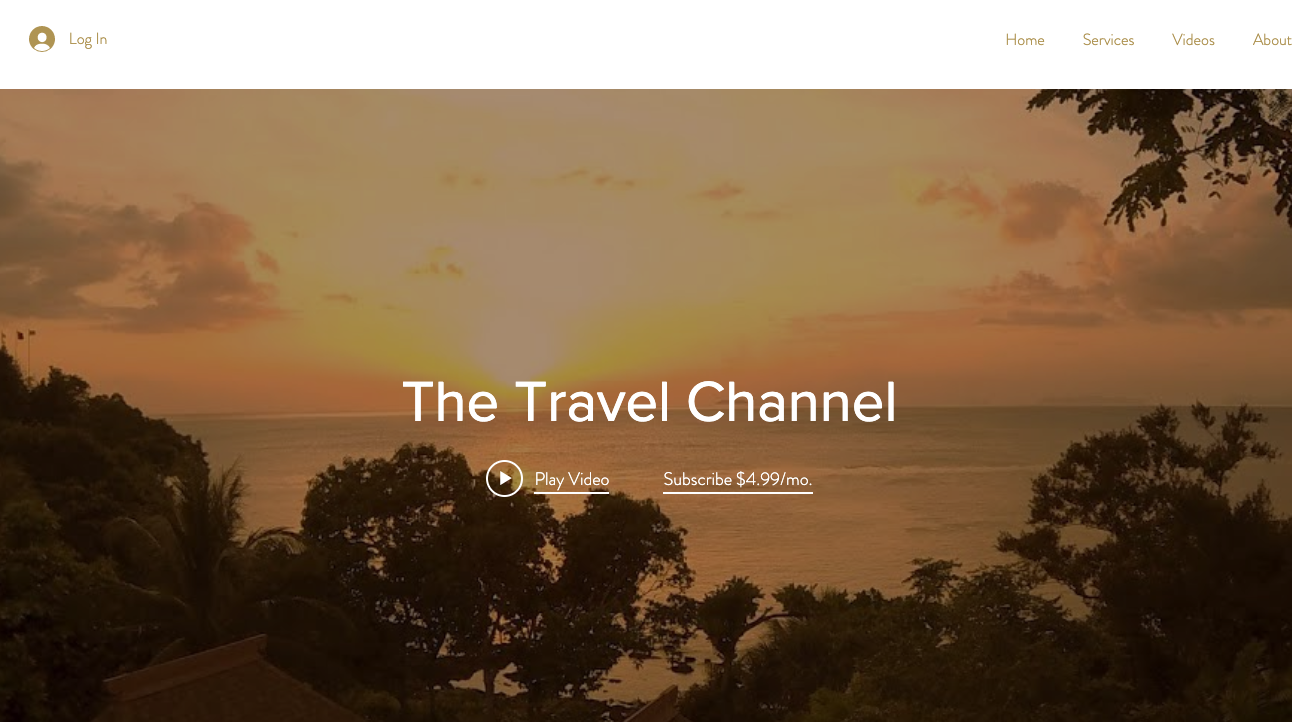
חשוב:
כדי לקבל כסף על המינויים בערוץ, אתם צריכים להגדיר אמצעי תשלום כמו PayPal, Stripe או Wix Payments (Stripe ו-Wix Payments מאפשרים תשלום באמצעות כרטיס אשראי).
כדי להגדיר מינויים לערוץ ב-Wix Video:
- היכנסו ל-Video Library (ספריית הווידאו).
- הקליקו על הטאב Channels (ערוצים) משמאל.
- הקליקו על הערוץ שאתם רוצים להציע במינוי.
- הקליקו על Edit (עריכה) ליד Channel Info (פרטי הערוץ).
- גללו מטה אל Channel Subscriptions (מינויים לערוץ).
- הקליקו על מתג ההפעלה
 כדי להפעיל מינויים בערוץ הזה.
כדי להפעיל מינויים בערוץ הזה.
- במצב מופעל: הגולשים יכולים לרכוש מינוי חודשי לערוץ כדי לקבל גישה לסרטונים המוצעים בתשלום.
- במצב כבוי: הערוץ יישאר חינמי.(סרטונים בודדים בתשלום יישארו זמינים לרכישה).
- הכניסו תשלום חודשי עבור המינוי.
- סמנו או בטלו את הסימון של תיבת הסימון Only subscribers can watch paid videos on this channel (רק מנויים יכולים לצפות בסרטונים המוצעים בתשלום בערוץ).
- אם התיבה מסומנת: רק מנויים יכולים לצפות בסרטונים המוצעים בתשלום בערוץ. מי שלא מנוי לא יכול לרכוש סרטונים בודדים.
- אם התיבה לא מסומנת: מי שלא מנוי יוכל לרכוש סרטונים בודדים.
שימו לב:
אם סרטון שניתן לרכישה מופיע גם בערוץ של מינויים וגם בערוץ חינמי, הגולשים יוכלו לרכוש אותו – גם אם תיבת הסימון הזו מסומנת בערוץ המוצע למינויים בלבד.
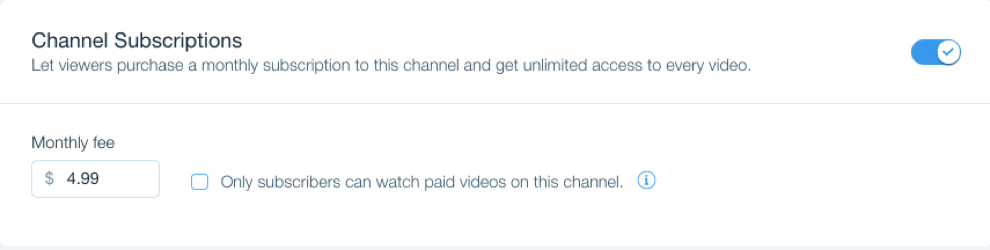
טיפים:
- עמוד המידע הזה מתייחס להכנסות שאפשר ליצור מהערוץ כולו. כאן תוכלו לקרוא מידע על יצירת הכנסות מסרטונים בודדים.
- דרך אחרת לייצר הכנסות מערוץ הווידאו שלכם היא להוסיף Pricing Plans (תוכניות ומסלולים). הצופים יוכלו להירשם ולשלם מדי שבוע, חודש או שנה כדי לקבל גישה לסרטונים בערוץ שלכם. לפרטים נוספים
מידע חשוב בנושא מינויים
פתרון בעיות הקשורות למינויים המוצעים דרך Wix Video
אם הגולשים באתר לא מצליחים להיכנס למינויי הווידאו שלהם, בדקו את הפרטים הבאים:
- בקשו מהלקוח או הלקוחה את כתובת המייל שאיתה נרשמו וודאו שיש להם מינוי פעיל.
- בררו איתם באיזה שם הם נרשמו ומה היה תאריך החיוב האחרון שלהם.
- חפשו את העסקאות בטאב התשלומים לפי השם של הלקוח או הלקוחה.
- פתחו את העסקה כדי לבדוק אם כתובת המייל המופיעה בעסקה זהה לכתובת המייל שהלקוח או הלקוחה מסרו לכם. שימו לב: אם שתי כתובות המייל לא זהות, מיסרו ללקוח או ללקוחה את כתובת המייל הרשומה בעסקה כדי שהם ינסו להיכנס איתה.
שימו לב:
אם כל הפרטים תואמים לפרטים במינוי פעיל, והלקוח או הלקוחה עדיין לא מצליחים להיכנס למינוי שלהם, צרו קשר עם שירות התמיכה של Wix וספקו לנו את הפרטים הבאים:
- תאריך העסקה האחרונה
- כתובת המייל שהלקוח או הלקוחה מתחברים באמצעותה
- אמצעי התשלום
חשוב:
- יכול להיות שכתובת המייל שהוכנסה בביצוע התשלום לא תהיה זהה לכתובת המייל שאיתה הלקוח נרשם. לדוגמה, נניח שגולש באתר משתמש בדרך כלל בכתובת Gmail, שאיתה הוא גם נרשם לערוץ.
- עם זאת, כשהוא יצר את חשבון PayPal שלו הוא השתמש בכתובת מייל אחרת. מכיוון שהוא שילם ב-PayPal, יכול להיות שהוא ניסה להשתמש במייל של חשבון PayPal במקום במייל שאיתו הוא נרשם.

